
હવે પછીના લેખમાં આપણે કેવી રીતે કરી શકીએ તેના પર એક નજર નાખીશું ટર્મિનલ અથવા ગ્રાફિકલી ISO છબીઓ માઉન્ટ કરો. આજે આઇએસઓ છબીઓ બધે છે. તે કેટલીક વસ્તુઓ માટે ખૂબ ઉપયોગી છે, પરંતુ સામાન્ય રીતે આપણે તેમને સ softwareફ્ટવેર ઇન્સ્ટોલેશન છબીઓ તરીકે શોધીશું. આઇએસઓ છબીઓનો ઉપયોગ સામાન્ય રીતે ડેટા બેકઅપ અને સ્ટોર કરવા માટે પણ થાય છે.
આ પ્રકારની ફાઇલો, દ્વારા સંચાલિત છે ISO 9660 ધોરણછે, જે તેમને તેમનું નામ આપે છે. જેમ કે તે ISO 9660 પ્રોટોકોલ અથવા યુનિવર્સલ ડિસ્ક ફોર્મેટ (યુડીએફ) પ્રોટોકોલનો ઉપયોગ કરે છે, જે આઇએસઓ 9660 સાથે સુસંગત છે, જ્યારે ઇન્ટરનેટ પર વિતરિત કરતી વખતે તે ફાઇલો માટે ઉપયોગી છે કે જે કોઈપણ માહિતીના નુકસાનને ટાળવાની જરૂર છે અથવા ડેટાના ફેરફાર દરમિયાન. મૂળ માળખું. જોકે ISO 9660 «ના બંધારણ તરીકે સુયોજિત થયેલ છેફક્ત વાંચી« કેટલાક પ્રોગ્રામ્સ સાથે આ ફાઇલોને સંશોધિત કરવી શક્ય છે. Gnu / Linux માં અમારી પાસે ISO છબીઓનું સંચાલન કરવાની શ્રેષ્ઠ રીતો છે. અમે તેનો ઉપયોગ અમારા ગ્રાફિક ડેસ્કટ .પ પર કરી શકીશું અથવા આદેશ વાક્યમાંથી અમે તેમની સાથે વિશેષ રૂપે કાર્ય કરી શકશે. બંને વિકલ્પોમાં તેમના ફાયદા છે.
ISO છબીઓ કેવી રીતે માઉન્ટ કરવી
ISO છબીઓને માઉન્ટ કરવા માટે આદેશ વાક્યનો ઉપયોગ કરો
ટર્મિનલ અમને આપે છે આઇએસઓ માઉન્ટ કરવાની એક સરળ અને સીધી રીત અમારી સિસ્ટમમાં. આ વિકલ્પ એ બે ક્લિક્સ જેટલો ઝડપી નથી જેની અમને ગ્રાફિકલ વાતાવરણમાં જરૂર પડશે, પરંતુ તે ક્યાંય જટિલ નથી.
એક માઉન્ટ ISO ઇમેજ તે Gnu / Linux માં કોઈપણ ફાઇલ સિસ્ટમ માઉન્ટ કરવા જેવું જ છે. આપણે ફક્ત કેટલાક વિકલ્પો ઉમેરવાના રહેશે. ભૂલશો નહીં કે આ પ્રકારની ફાઇલોને માઉન્ટ કરવા માટે પણ આપણી ઇમેજને માઉન્ટ કરવા માટે આપણને ડિરેક્ટરીની જરૂર પડશે. ટૂંકમાં, ટર્મિનલમાં (Ctrl + Alt + T), આપણે ફક્ત નીચેના જેવું કંઈક લખવું પડશે:
sudo mkdir /media/iso sudo mount -o loop -t iso9660 /ruta/al/archivo.iso /media/iso
આ આપણે બનાવેલ ડિરેક્ટરીમાં ISO ઇમેજને માઉન્ટ કરશે. જેને આ કિસ્સામાં આઇસો કહેવામાં આવે છે અને તે મીડિયા ફોલ્ડરમાં સ્થિત છે.
જ્યારે આપણે આદેશમાં -t સૂચવીએ છીએ, માઉન્ટ થયેલ ફાઇલસિસ્ટમનો પ્રકાર ઉલ્લેખિત છે, જે આ કિસ્સામાં, આઇએસઓ છે. આ કડક જરૂરી નથી, પરંતુ સલામત રહેવું વધુ સારું છે.
-O નો ઉપયોગ કરીને, આપણે લૂપ વિકલ્પ સૂચવીએ છીએ જે સિસ્ટમને ભૌતિક ઉપકરણને બદલે વર્ચુઅલ લૂપબેક ઇન્ટરફેસનો ઉપયોગ કરવાનું કહે છે. ISO એ '/ dev' ડિરેક્ટરીમાં સૂચિવાળી વાસ્તવિક ઉપકરણ નથી, તેથી તમારે આ ઉમેરવાની જરૂર છે.

જ્યારે અમે અમારા આઇએસઓ માઉન્ટ કરીએ છીએ, ત્યારે અમને એક ચેતવણી સંદેશ બતાવવામાં આવશે જે સૂચવે છે કે ફાઇલ ફક્ત વાંચવા માટેનાં મોડમાં માઉન્ટ થયેલ છે. આ તદ્દન સામાન્ય છે.
ISO અનમાઉન્ટ કરો
ટર્મિનલથી ISO અનમાઉન્ટ કરવું ખૂબ જ સરળ છે. અમે તેને અનુસરીને પ્રાપ્ત કરીશું જ્યારે અન્ય યુનિટને દૂર કરતી વખતે તે જ પ્રક્રિયા.
sudo umount /media/iso
ISO ઇમેજને માઉન્ટ કરવાની ગ્રાફિકલ રીત
જ્યારે ISO ઇમેજવાળી ફિઝિકલ ડિસ્ક પર કામ કરી રહ્યા હોય, ત્યારે ગ્રાફિકલ ટૂલ્સ જે ડેસ્કટ environmentપ પર્યાવરણમાં આવે છે તે કામ કરવા માટે સૌથી ઝડપી છે.
આપણે ફક્ત ISO ફાઇલ માઉન્ટ કરવાની રહેશે. મોટાભાગના Gnu / Linux પર ફાઇલ મેનેજરો મૂળ ISO સપોર્ટ સાથે આવે છે. સંભવિત સંજોગોમાં, આપણે ફક્ત ISO ફાઇલ પર જમણું-ક્લિક કરવું અને પસંદ કરવું પડશે.ફાઇલ માઉન્ટર સાથે ખોલો', અથવા સમાન વિકલ્પ.
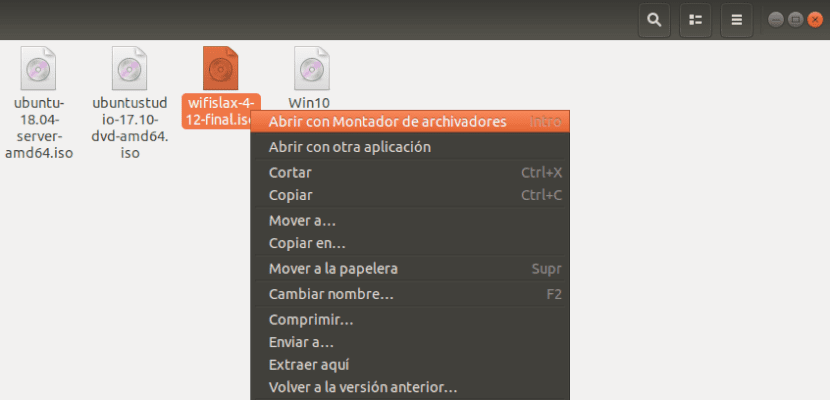
જ્યારે અમારા ડેસ્કટ .પ પર ફાઇલ મેનેજર ખોલીને અને તરફ જુઓ વિંડોની બાજુ જ્યાં સ્ટોરેજ ડિવાઇસેસ સૂચિબદ્ધ છેલાંબા સમય પહેલા, ડિસ્ક દેખાવી જોઈએ.
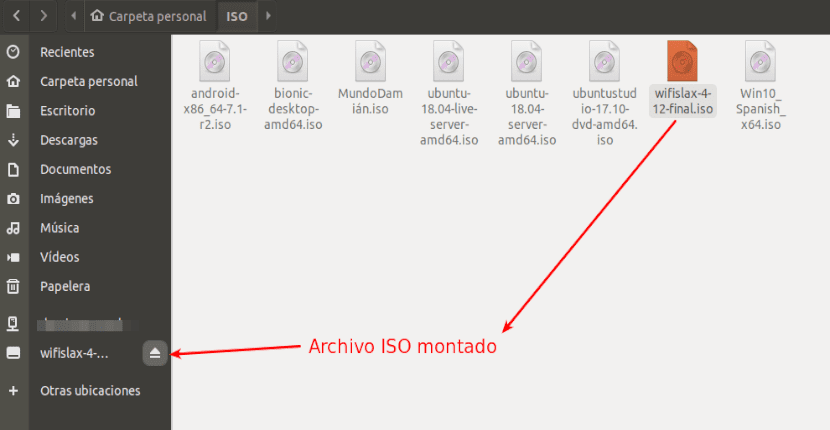
એકવાર માઉન્ટ થયા પછી, તમારે ફક્ત ડિસ્ક પર ક્લિક કરવું પડશે અને વિંડોના મુખ્ય ભાગમાં સામગ્રી ખુલી જશે. આપણે માધ્યમની ફાઇલોને પહેલાથી વાંચી શકીએ છીએ અને વસ્તુઓ આપણા કમ્પ્યુટર પર ક copyપિ કરી શકીએ છીએ.
જ્યારે અમે પૂર્ણ કરી લઈએ, ત્યારે અમે કરીશું ડિવાઇસ સૂચિમાં સ્થિત ડિસ્ક પર જમણું ક્લિક કરો અને અમે તેને અનમાઉન્ટ કરીશું. આપણે પણ કરી શકીએ ઇજેકટ આયકન વાપરો, જો ત્યાં કોઈ હોય.
ફ્યુરિયસ આઇએસઓ માઉન્ટનો ઉપયોગ કરો
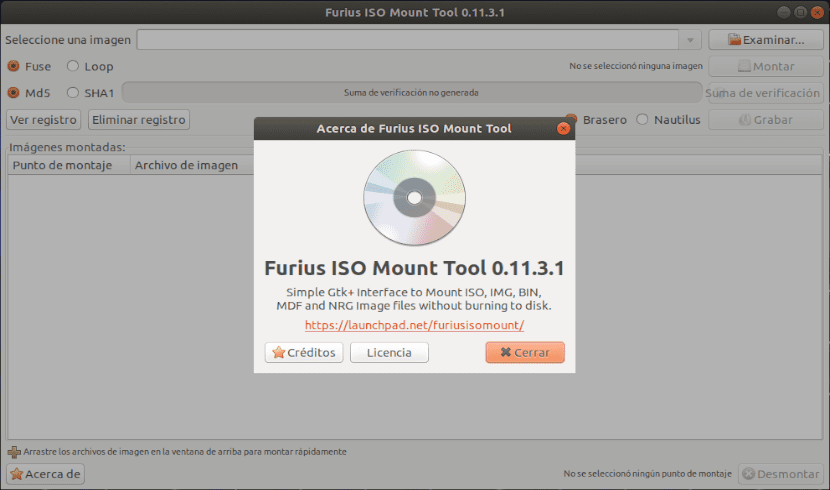
જો કોઈ કારણોસર હોય, તો તમને ખરેખર જરૂર છે આઇએસઓ છબીઓને માઉન્ટ કરવાની બીજી એપ્લિકેશન, ફ્યુરિયસ આઇએસઓ માઉન્ટ એક સ softwareફ્ટવેર છે જે ગ્રાફિકલ વાતાવરણમાંથી આ ફાઇલોને માઉન્ટ કરવા માટે ખૂબ ઉપયોગી થઈ શકે છે. છે મોટાભાગના Gnu / Linux વિતરણો માટે ઉપલબ્ધ છે.
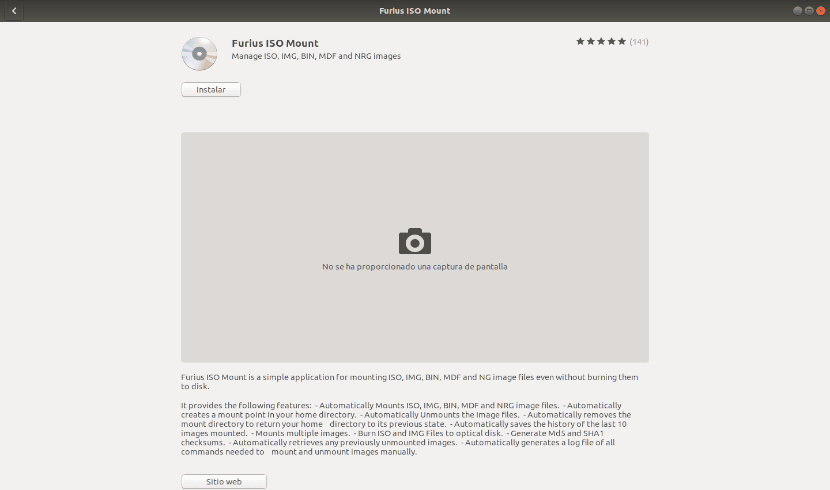
ઉબુન્ટુ માં તમે આ પ્રોગ્રામ ઇન્સ્ટોલ કરી શકો છો સ Softwareફ્ટવેર વિકલ્પ અથવા ટર્મિનલમાં નીચે આપેલ આદેશનો ઉપયોગ કરીને (Ctrl + Alt + T):
sudo apt install furiusisomount
કેટલાક ફ્યુરિયસ આઇએસઓ માઉન્ટની સામાન્ય લાક્ષણિકતાઓ તે છે:
- સવારી આપમેળે છબી ફાઇલો આઇએસઓ, આઈએમજી, બીઆઇએન, એમડીએફ અને એનઆરજી.
- કરી શકે છે આપમેળે માઉન્ટ પોઇન્ટ બનાવો હોમ ડિરેક્ટરીમાં
- આપમેળે ડિસએસેમ્બલ સક્રિય છબી ફાઇલો.
- હોમ ડિરેક્ટરીને પાછલી સ્થિતિમાં પરત કરવા માટે આપમેળે માઉન્ટ ડિરેક્ટરી દૂર કરે છે.
- આપોઆપ સાચવો છેલ્લા 10 છબીઓનો ઇતિહાસ માઉન્ટ થયેલ.
- બહુવિધ છબીઓ માઉન્ટ કરો કોઇ વાંધો નહી.
- ISO અને IMG ફાઇલો બર્ન કરો.
- પેદા કરે છે એમ. 5 અને એસએએએ 1 ચેકસમ્સ.
તે હોઈ શકે છે આ પ્રોગ્રામ વિશે વધુ જાણો, તેની વેબસાઇટ પર લોન્ચપેડ.
હેલો સારું! પોસ્ટ ખૂબ સરસ! હું તમને પૂછવા માંગતો હતો, શું તમે કમાન્ડ લાઇનો સાથે બૂટ કરી શકાય તેવા પેન્ડ્રાઈવ બનાવી શકો છો?
તમારો ખૂબ ખૂબ આભાર! હું પ્રેમ ubunlog, હું Linux ની દુનિયા શીખવા માટે આતુર શિખાઉ માણસ છું!
નમસ્તે. યુ.એસ.બી. જે આ પોસ્ટના પગલાઓ સાથે બનાવવામાં આવેલ છે, જો તે બુટ કરી શકાય તેવું હોય. પરંતુ તમારા કમ્પ્યુટરનાં BIOS માં બૂટ ઓર્ડર બદલવાનું યાદ રાખો. સાલુ 2.
ઉબુન્ટુ રીપોઝીટરીઓ પર આધારિત કેટલાક ડિસ્ટ્રિબ્યુશનમાં, ડ્રોપ-ડાઉન મેનૂમાં "ફાઇલ કેબિનેટ મounંટર સાથે ખોલો" વિકલ્પ દેખાતો નથી, તેથી તમારે "બીજી એપ્લિકેશન સાથે ખોલો" પર ક્લિક કરવું પડશે. મને ખબર નહોતી કે ઇમેજ મોન્ટેજ ડિફ defaultલ્ટ રૂપે નોટિલસ સાથે આવી છે, મદદ માટે આભાર.
સારી પોસ્ટ,
આપનો આભાર.
કામ બદલ આભાર, તેણે મને મદદ કરી